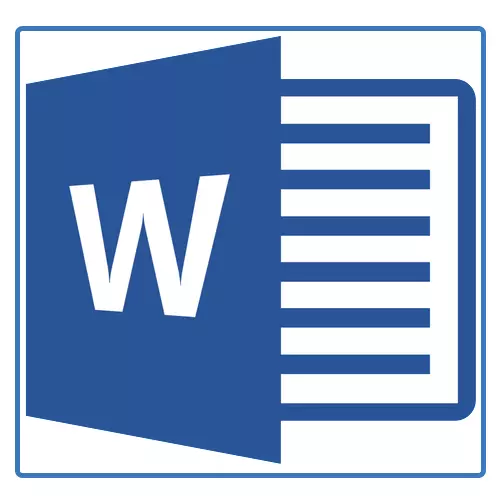
ធ្វើការជាមួយឯកសារនៅក្នុងកម្មវិធី Microsoft Word គឺកម្រមានកំរិតណាស់ចំពោះអត្ថបទដែលបានកំណត់តែម្នាក់ឯង។ ជារឿយៗលើសពីនេះទៀតវាចាំបាច់ក្នុងការបង្កើតតារាងដ្យាក្រាមឬអ្វីផ្សេងទៀត។ នៅក្នុងអត្ថបទនេះយើងនឹងប្រាប់អំពីវិធីគូរគ្រោងការណ៍នៅក្នុងព្រះបន្ទូល។
មេរៀន: តើធ្វើដូចម្តេចដើម្បីធ្វើឱ្យដ្យាក្រាមនៅក្នុងពាក្យ
ដ្យាក្រាមឬដូចដែលវាត្រូវបានគេហៅថានៅក្នុងបរិស្ថាន Microsoft One Microsoft Office Diagram ប្លុកគឺជាការបង្ហាញក្រាហ្វិចនៃដំណាក់កាលបន្តបន្ទាប់នៃការបំពេញភារកិច្ចឬដំណើរការ។ នៅក្នុងពាក្យ The Workkit មានប្លង់ប្លែកមួយចំនួនដែលអាចត្រូវបានប្រើដើម្បីបង្កើតគ្រោងការណ៍, ពួកគេមួយចំនួនអាចមានរូបភាព។
សមត្ថភាព MS Word អនុញ្ញាតឱ្យអ្នកប្រើក្នុងដំណើរការបង្កើតគំនូសតាងលំហូរដែលត្រៀមរួចជាស្រេចរួចទៅហើយ។ ការចាត់ថ្នាក់ដែលមានរួមមានបន្ទាត់ព្រួញចតុកោណការ៉េរង្វង់។ ល។
ការបង្កើតគំនូសតាងលំហូរ
1. ចូលទៅកាន់ផ្ទាំង "បញ្ចូល" ហើយនៅក្នុងក្រុម "រឿងប្រៀបប្រដូច" ចុចប៊ូតុង "SmartArt".
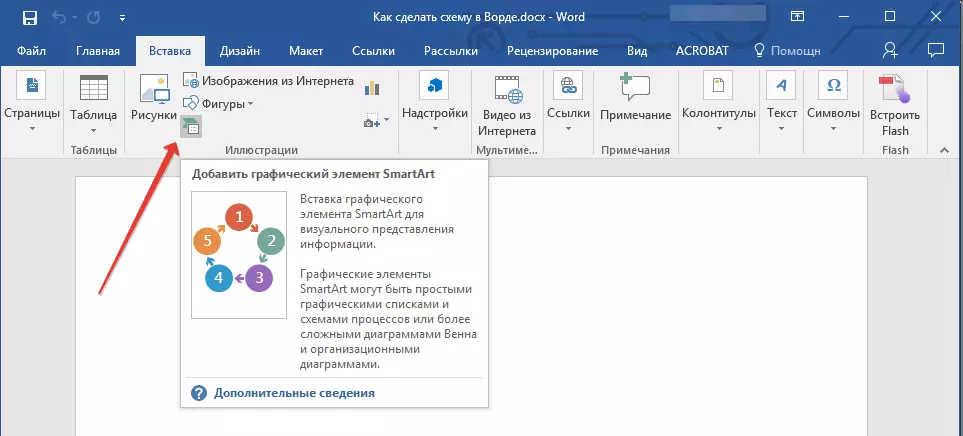
2. នៅក្នុងប្រអប់ដែលលេចឡើងអ្នកអាចមើលឃើញវត្ថុទាំងអស់ដែលអាចត្រូវបានប្រើដើម្បីបង្កើតគ្រោងការណ៍។ ពួកគេត្រូវបានតម្រៀបយ៉ាងងាយស្រួលដោយក្រុមធម្មតាដូច្នេះការស្វែងរកអ្នកនឹងមិនពិបាកទេ។
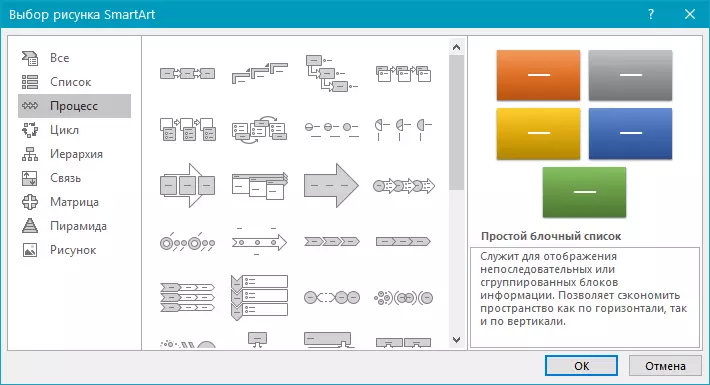
សម្គាល់ៈ ចំណាំថានៅពេលចុចប៊ូតុងកណ្តុរខាងឆ្វេងទៅក្រុមណាមួយនៅក្នុងបង្អួចដែលធាតុដែលបានបញ្ចូលក្នុងវាត្រូវបានបង្ហាញការពិពណ៌នារបស់ពួកគេក៏លេចឡើងដែរ។ នេះគឺមានភាពងាយស្រួលជាពិសេសក្នុងករណីដែលអ្នកមិនដឹងពីវត្ថុមួយណាដែលអ្នកត្រូវការបង្កើតដ្យាក្រាមប្លុកឬផ្ទុយទៅវិញដែលវត្ថុជាក់លាក់ណាមួយត្រូវបានបម្រុងទុក។
ជ្រើសរើសប្រភេទដ្យាក្រាមដែលអ្នកចង់បង្កើតហើយបន្ទាប់មកជ្រើសរើសធាតុដែលអ្នកនឹងប្រើសម្រាប់នេះហើយចុច "យល់ព្រម".
4. ដ្យាក្រាមប្លុកនឹងលេចឡើងក្នុងតំបន់ធ្វើការរបស់ឯកសារ។
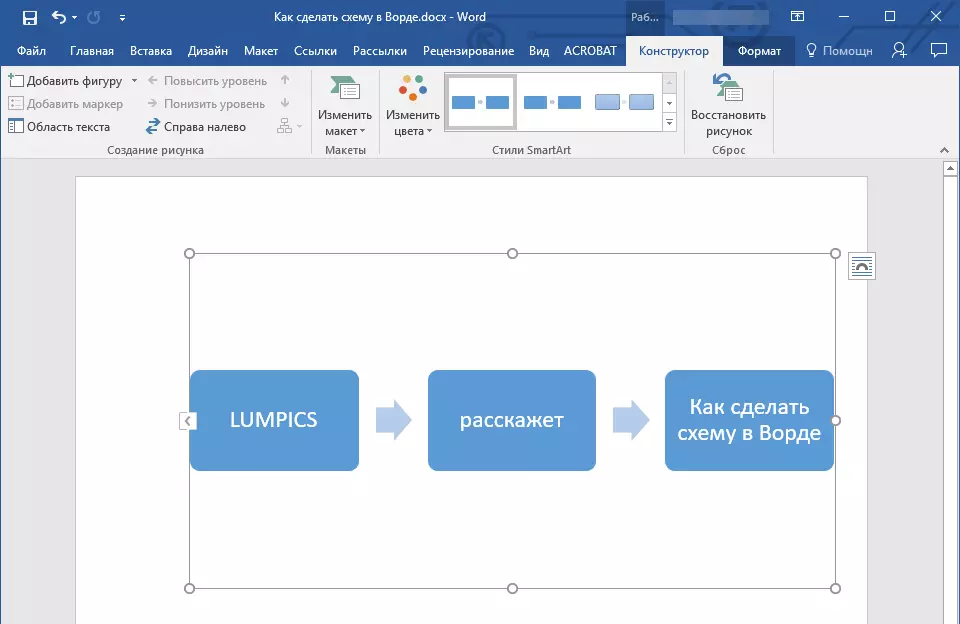
រួមគ្នាជាមួយប្លុកបន្ថែមនៃសៀគ្វីសរបទសន្លឹកពាក្យលេចចេញមកហើយបង្អួចសម្រាប់បញ្ចូលទិន្នន័យដោយផ្ទាល់ទៅដ្យាក្រាមប្លុកវាក៏អាចជាអត្ថបទដែលបានថតចម្លងជាមុនដែរ។ ពីបង្អួចតែមួយអ្នកអាចបង្កើនចំនួនប្លុកដែលបានជ្រើសរើសដោយគ្រាន់តែចុច "បញ្ចូល។ "បន្ទាប់ពីបំពេញចេញចុងក្រោយ។
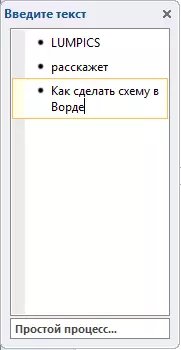
បើចាំបាច់អ្នកតែងតែអាចប្តូរទំហំគ្រោងការណ៍នេះដោយគ្រាន់តែទាញរង្វង់មួយនៅលើស៊ុមរបស់វា។
នៅលើផ្ទាំងបញ្ជាក្នុងផ្នែក "ធ្វើការជាមួយស្មាតហ្វូន" នៅក្នុងផ្ទាំងនេះ "អ្នកសាងសង់" អ្នកតែងតែអាចផ្លាស់ប្តូររូបរាងរបស់លំហូរគំនូសតាងដែលអ្នកបានបង្កើតឧទាហរណ៍ឧទាហរណ៍ពណ៌របស់វា។ សម្រាប់ព័ត៌មានបន្ថែមអំពីអ្វីៗទាំងអស់នេះយើងនឹងប្រាប់ដូចខាងក្រោម។
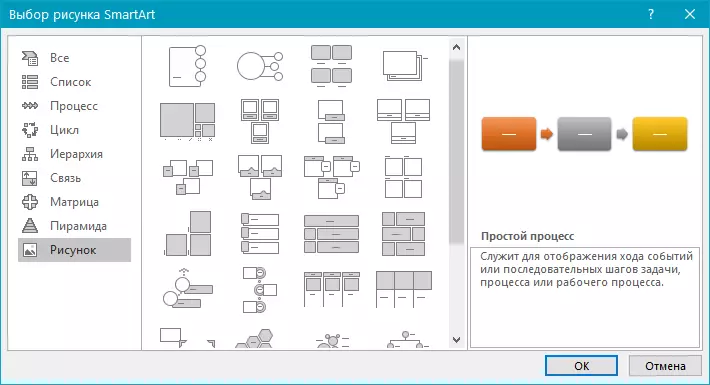
គន្លឹះទី 1: ប្រសិនបើអ្នកចង់បន្ថែមដ្យាក្រាមប្លុកទៅឯកសារ MS Word ក្នុងប្រអប់ Smartart Octrap Octions Object "គំនូរ" ("ដំណើរការជាមួយគំនូរដែលផ្លាស់ទីលំនៅ" នៅក្នុងកំណែចាស់នៃកម្មវិធី) ។
គន្លឹះទី 2: នៅពេលជ្រើសរើសសមាសធាតុនៃវត្ថុនៃវត្ថុនិងការបន្ថែមព្រួញនៅចន្លោះប្លុកលេចឡើងដោយស្វ័យប្រវត្តិ (ប្រភេទរបស់វាអាស្រ័យលើប្រភេទនៃគំនូសតាងលំហូរ) ។ ទោះយ៉ាងណាសូមអរគុណដល់ផ្នែកនៃប្រអប់ដូចគ្នា។ "ការជ្រើសរើសយក Smartart Racings" ហើយធាតុដែលបានបង្ហាញនៅក្នុងពួកគេ, វាអាចធ្វើឱ្យគ្រោងការណ៍មួយជាមួយនឹងព្រួញនៃប្រភេទដែលមិនស្តង់ដារនៅក្នុងព្រះបន្ទូល។
ការបន្ថែមនិងការដកឥវ៉ាន់ចេញផែនការ
បន្ថែមវាលមួយ
ចុចលើធាតុ SmartArt Graphic (គ្រោងការណ៍ណាមួយ) ដើម្បីធ្វើឱ្យផ្នែកនៃការធ្វើការជាមួយគំនូរ។
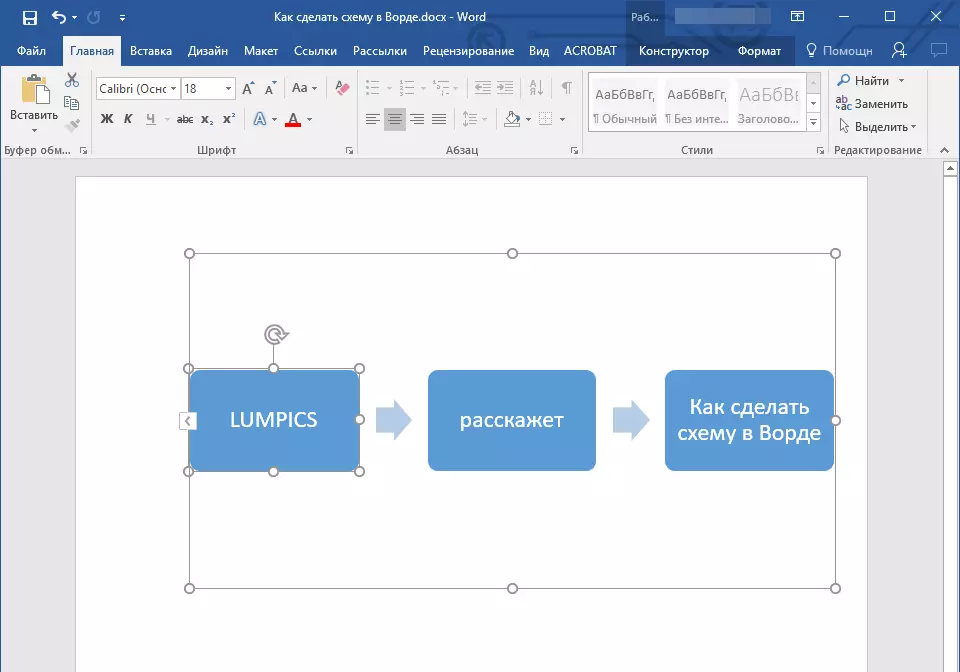
2. នៅក្នុងផ្ទាំងដែលលេចឡើង "អ្នកសាងសង់" នៅក្នុងក្រុម "បង្កើតរូបភាព" ចុចលើត្រីកោណដែលមានទីតាំងនៅជិតធាតុ "បន្ថែមតួលេខ".
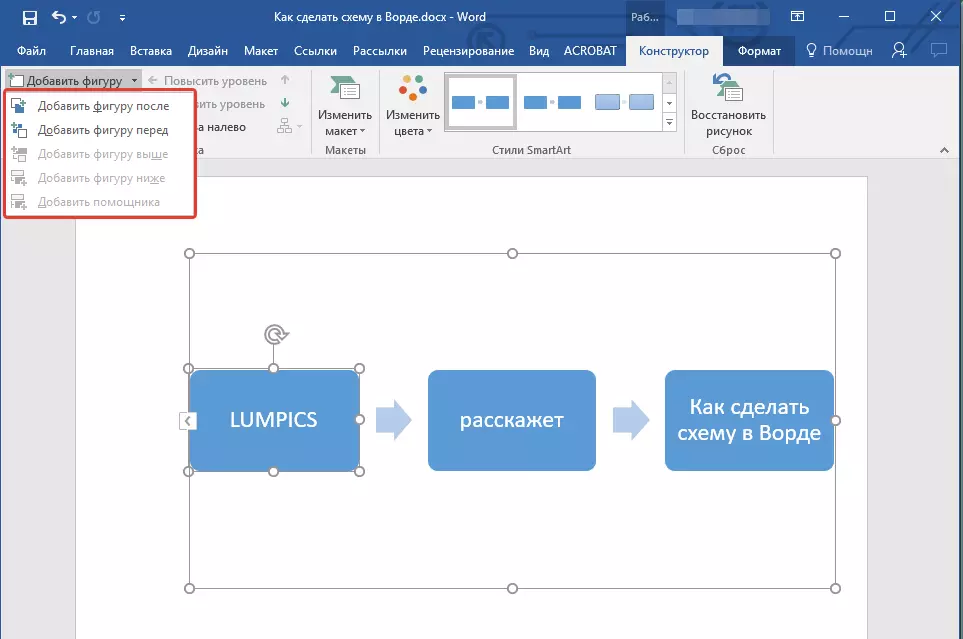
ជ្រើសរើសជម្រើសមួយក្នុងចំណោមជម្រើសដែលបានស្នើឡើង:
- "បន្ថែមតួលេខបន្ទាប់ពី" - វាលនេះនឹងត្រូវបានបន្ថែមនៅកម្រិតដូចគ្នានឹងចរន្តប៉ុន្តែបន្ទាប់ពីវា។
- "បន្ថែមតួលេខមុន" - វាលនឹងត្រូវបានបន្ថែមនៅកម្រិតដូចគ្នានឹងមានរួចហើយប៉ុន្តែនៅពីមុខវា។
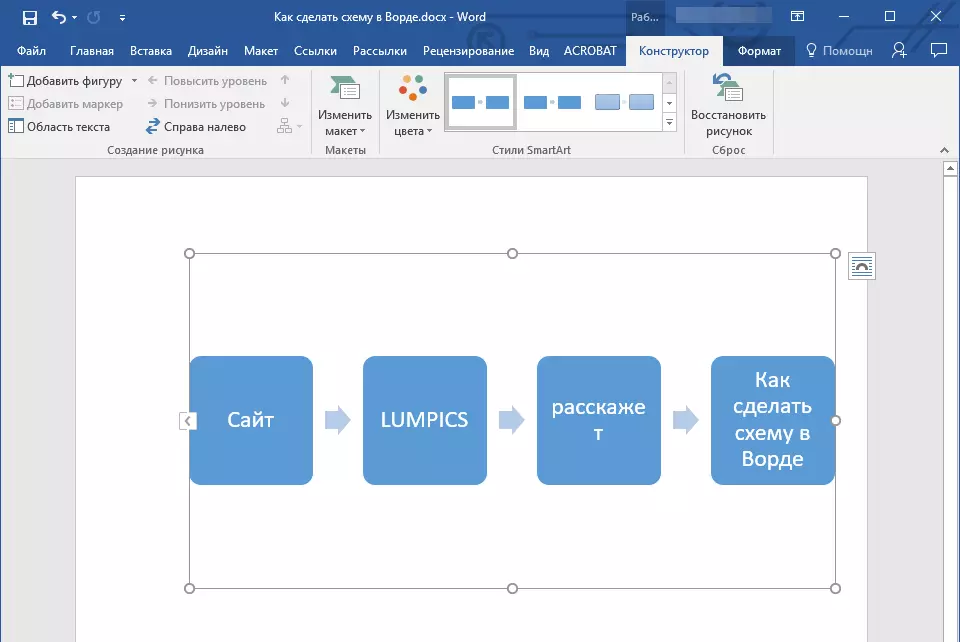
យកវាលចេញ
ដើម្បីលុបវាល, ក៏ដូចជាយកតួអក្សរនិងធាតុភាគច្រើនចេញនៅក្នុង MS Word, ជ្រើសវត្ថុដែលត្រូវការដោយចុចលើវាដោយចុចប៊ូតុងកណ្តុរខាងឆ្វេងហើយចុចគ្រាប់ចុច "លុបចោល".
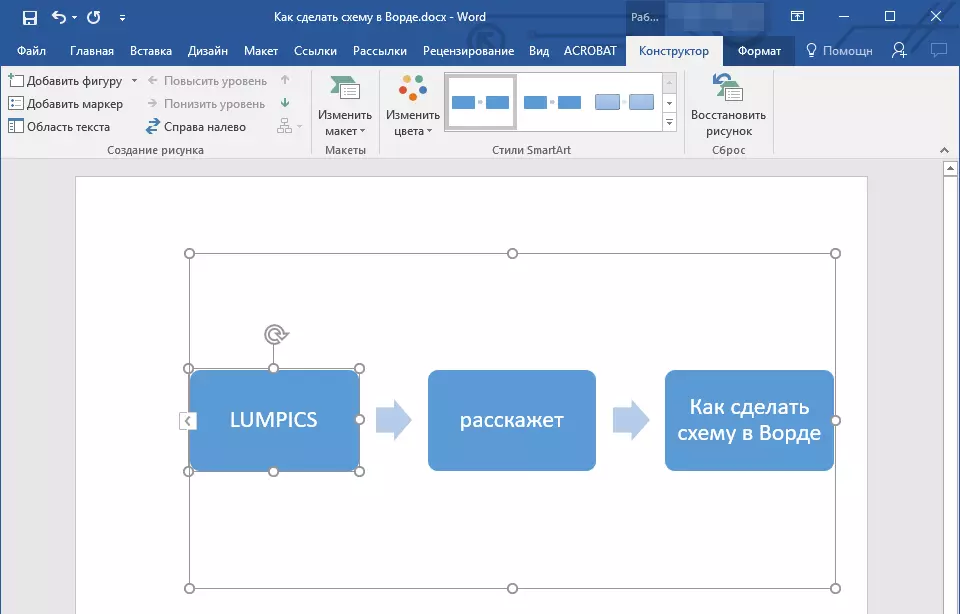
ផ្លាស់ទីតួលេខលំហូរលំហូរ
ចុចប៊ូតុងកណ្តុរខាងឆ្វេងលើតួលេខដែលអ្នកចង់ផ្លាស់ទី។
2. ប្រើដើម្បីផ្លាស់ទីវត្ថុព្រួញដែលបានជ្រើសរើសនៅលើក្តារចុច។
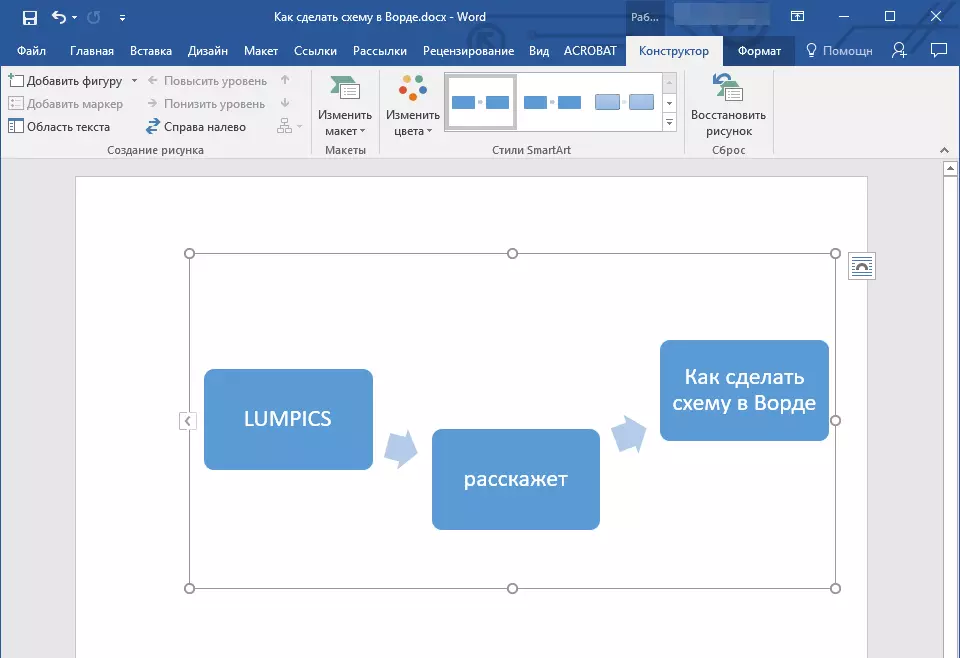
ដំបូន្មាន: ដើម្បីផ្លាស់ទីរូបរាងដោយមានជំហានតូចៗសង្កត់គ្រាប់ចុចដែលមានការគៀប "CTRL".
ផ្លាស់ប្តូរពណ៌នៃដ្យាក្រាមប្លុក
វាមិនចាំបាច់សម្រាប់ធាតុនៃគ្រោងការណ៍ដែលអ្នកបានបង្កើតគំរូនោះទេ។ អ្នកអាចផ្លាស់ប្តូរមិនត្រឹមតែពណ៌របស់ពួកគេប៉ុណ្ណោះទេប៉ុន្តែថែមទាំងអេក្រង់ឆ្លាតវៃទៀតផងដែរ (ដែលបានបង្ហាញនៅក្នុងក្រុមនៃផ្ទាំងបញ្ជានៅក្នុងផ្ទាំង "អ្នកសាងសង់").
ចុចលើធាតុដ្យាក្រាមដែលអ្នកចង់ផ្លាស់ប្តូរ។
2. នៅលើផ្ទាំងបញ្ជានៅក្នុងផ្ទាំងរចនាសូមចុច "ផ្លាស់ប្តូរពណ៌".
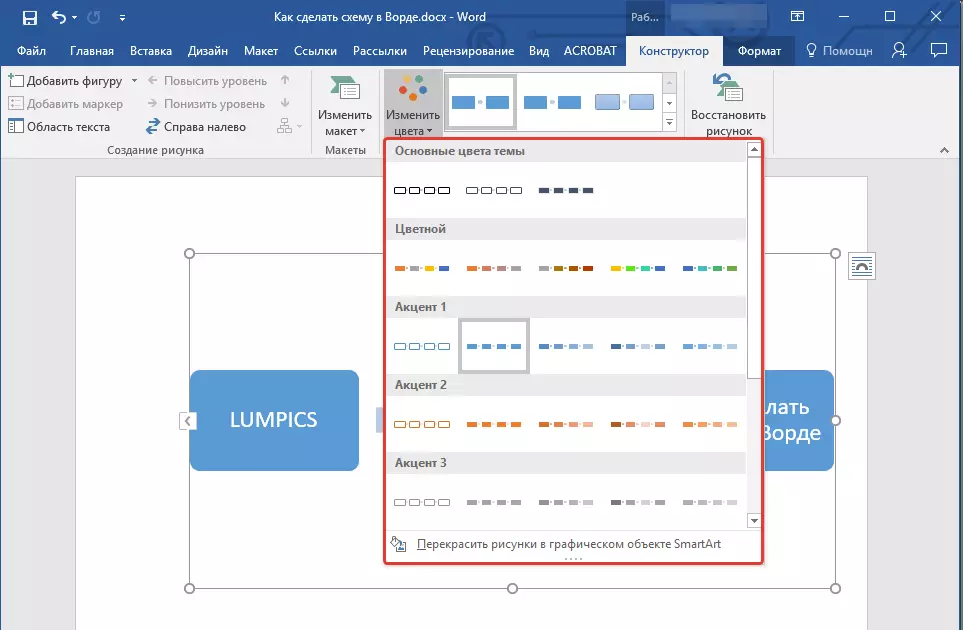
3. ជ្រើសរើសពណ៌ដែលអ្នកចូលចិត្តហើយចុចលើវា។
4. ពណ៌នៃដ្យាក្រាមប្លុកនឹងផ្លាស់ប្តូរភ្លាមៗ។
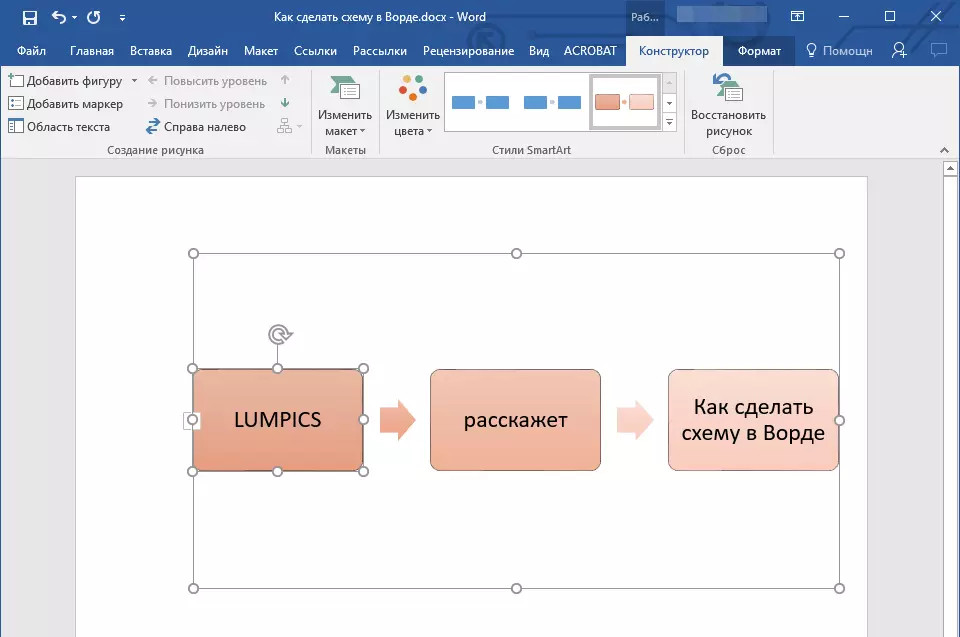
ដំបូន្មាន: ដើម្បីដាក់ទស្សន៍ទ្រនិចកណ្តុរនៅលើពណ៌នៅក្នុងបង្អួចជម្រើសអ្នកអាចមើលឃើញភ្លាមៗពីរបៀបដែលដ្យាក្រាមប្លុករបស់អ្នកនឹងមើលទៅ។
ផ្លាស់ប្តូរពណ៌នៃបន្ទាត់ឬប្រភេទស៊ុមនៃតួលេខ
ចុចកណ្តុរខាងស្តាំលើព្រំដែននៃធាតុឆ្លាតវៃពណ៌ដែលអ្នកចង់ផ្លាស់ប្តូរ។
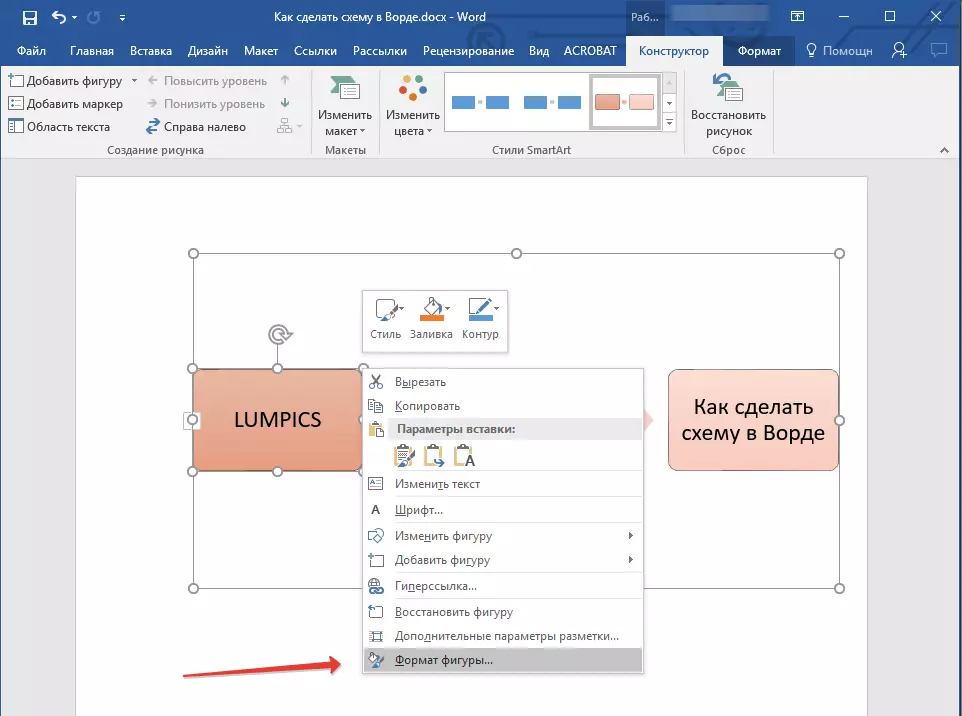
ក្នុងម៉ឺនុយបរិបទដែលលេចឡើងជ្រើសរើស "តួលេខទ្រង់ទ្រាយ".
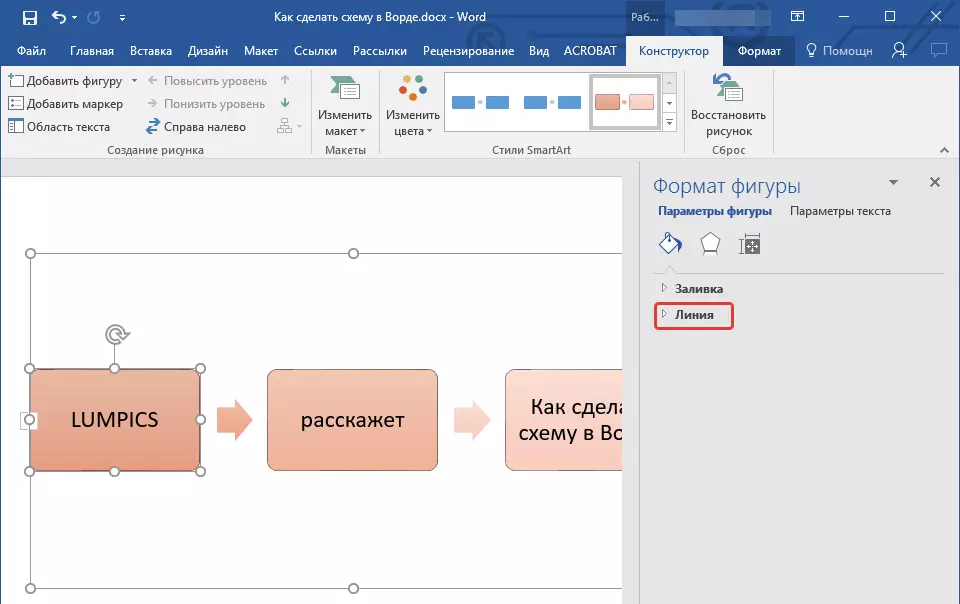
3. នៅក្នុងបង្អួចដែលលេចឡើងនៅខាងស្តាំជ្រើសរើស "ខ្សែ" អនុវត្តការកំណត់ចាំបាច់នៅក្នុងបង្អួចដែលបានដាក់ពង្រាយ។ នៅទីនេះអ្នកអាចផ្លាស់ប្តូរ:
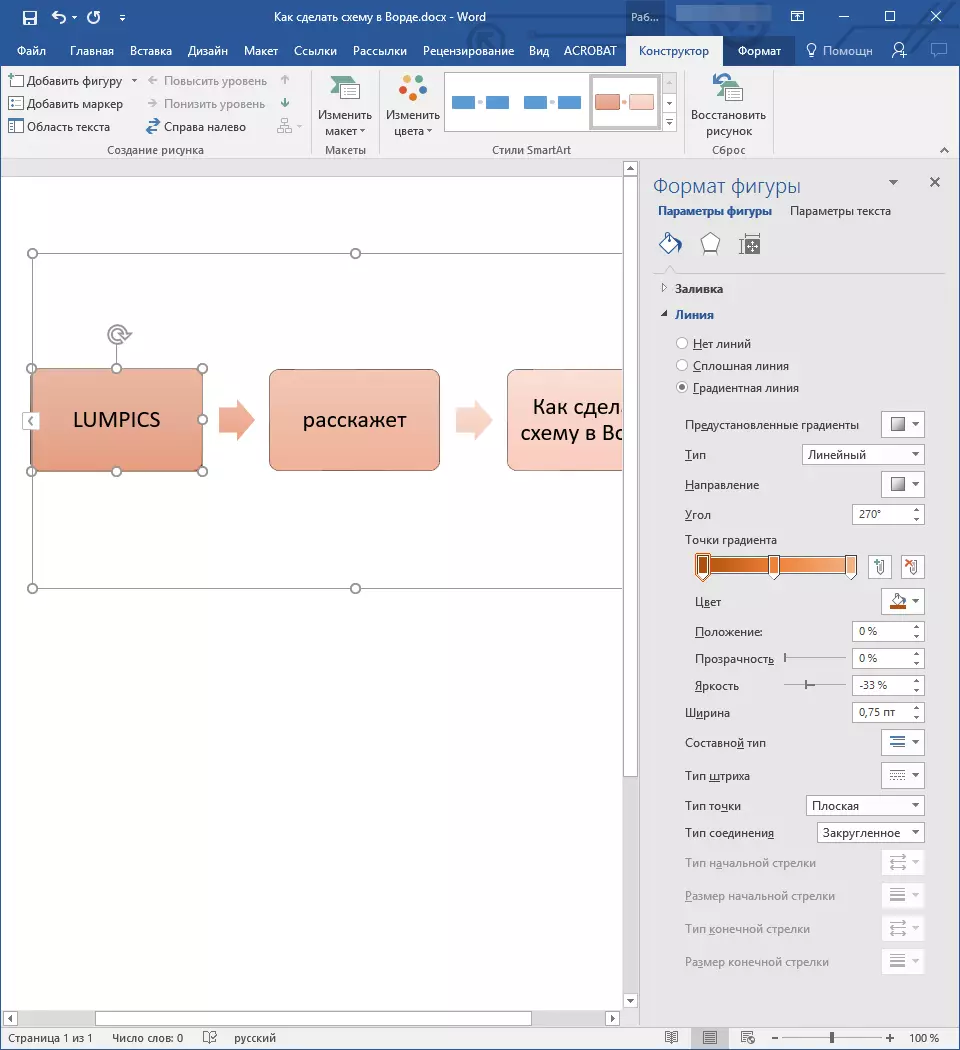
ការជ្រើសរើសប្រភេទពណ៌ដែលចង់បាននិង / ឬប្រភេទបន្ទាត់បិទបង្អួច "តួលេខទ្រង់ទ្រាយ".
រូបរាងនៃដ្យាក្រាមរបស់ប្លុកនឹងផ្លាស់ប្តូរ។
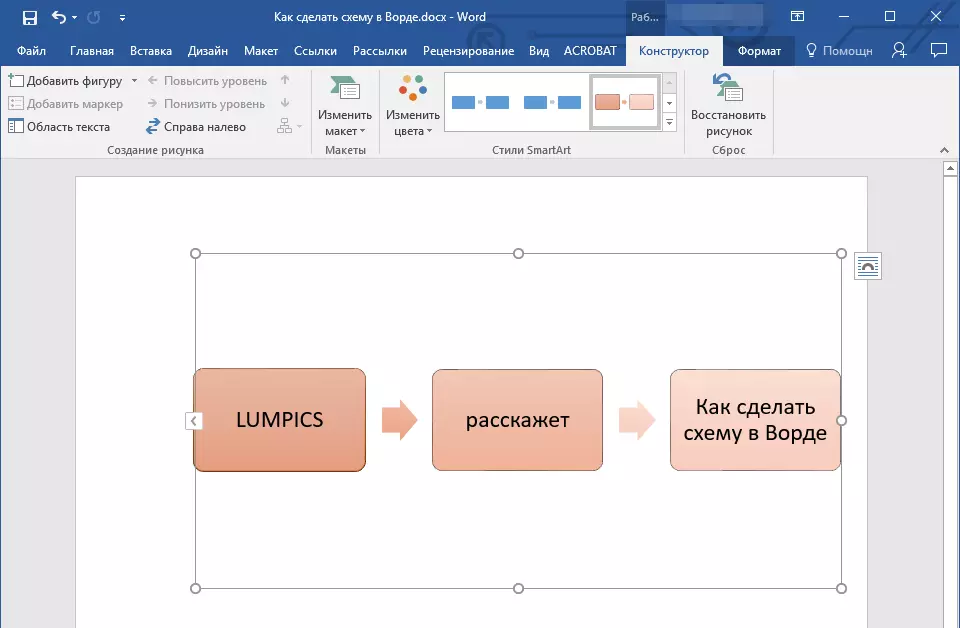
ផ្លាស់ប្តូរពណ៌នៃផ្ទៃខាងក្រោយ diagram ប្លុក
នៅពេលចុចលើប៊ូតុងកណ្តុរខាងស្តាំលើធាតុគ្រោងការណ៍សូមជ្រើសរើសធាតុនៅក្នុងម៉ឺនុយបរិបទ "តួលេខទ្រង់ទ្រាយ".
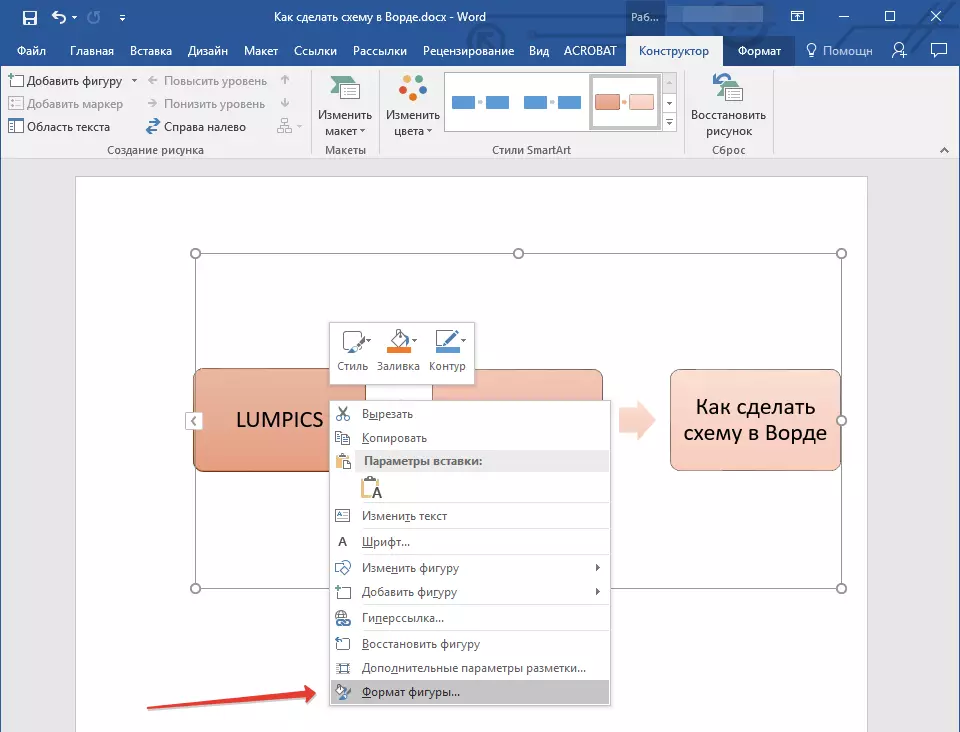
2. នៅក្នុងបង្អួចដែលបានបើកនៅលើបង្អួចខាងស្តាំជ្រើសធាតុ "បំពេញ".
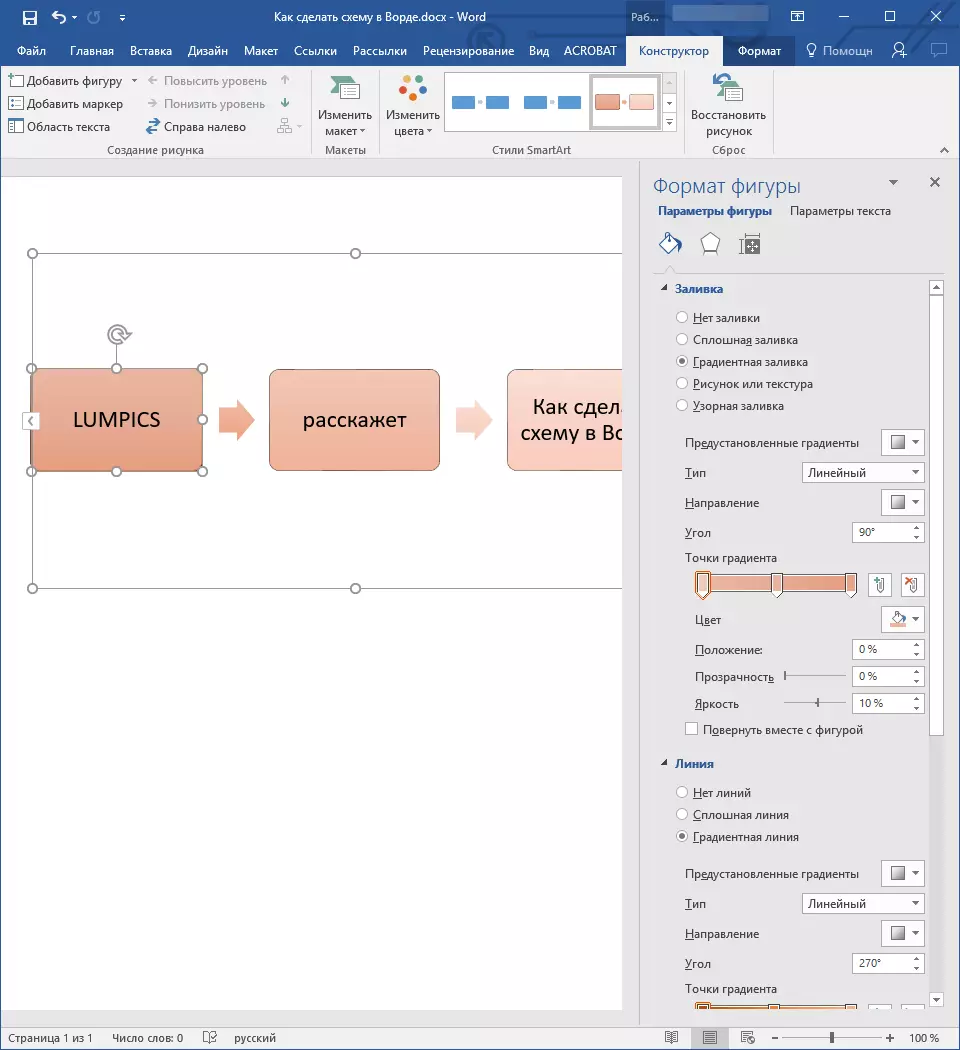
3. នៅក្នុងម៉ឺនុយដែលបានពង្រីកជ្រើសធាតុ "ការបំពេញដ៏រឹងមាំ".
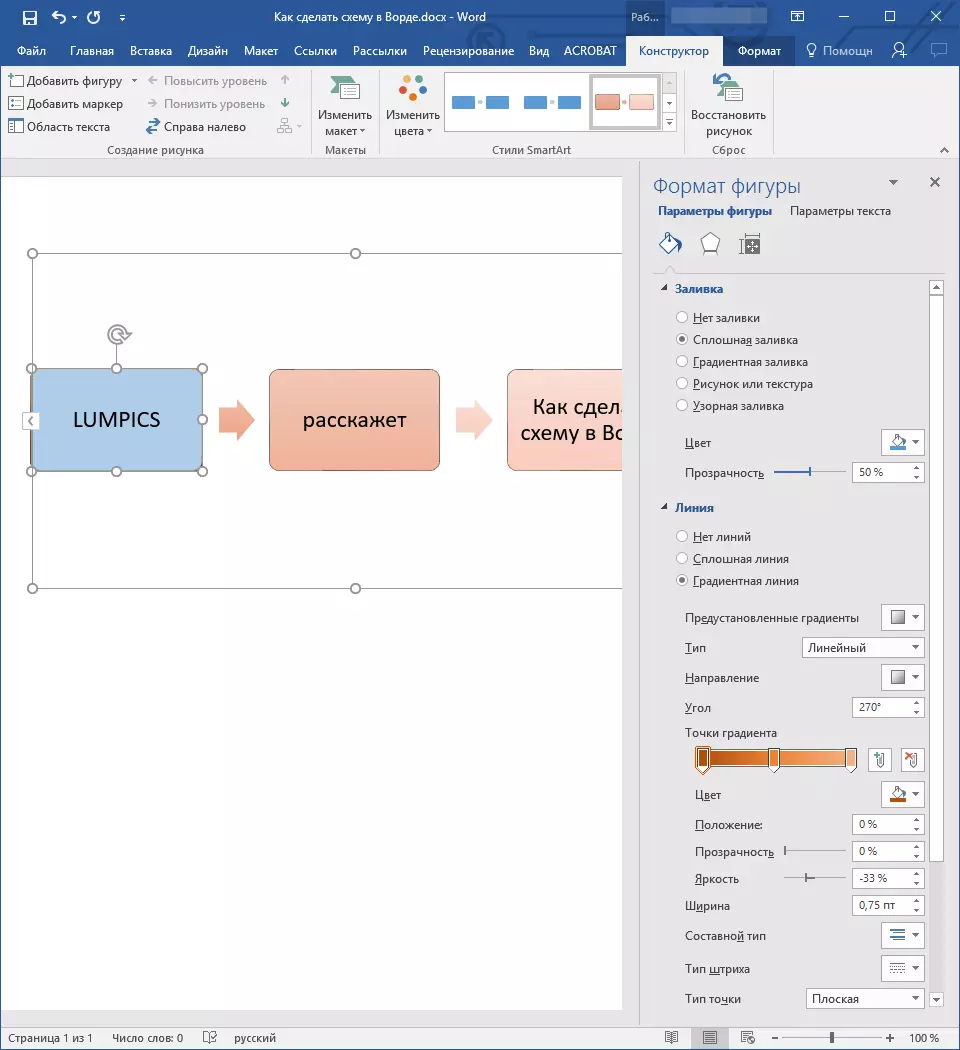
ចុចរូបតំណាង "ពណ៌" , ជ្រើសពណ៌ដែលចង់បាននៃរាង។
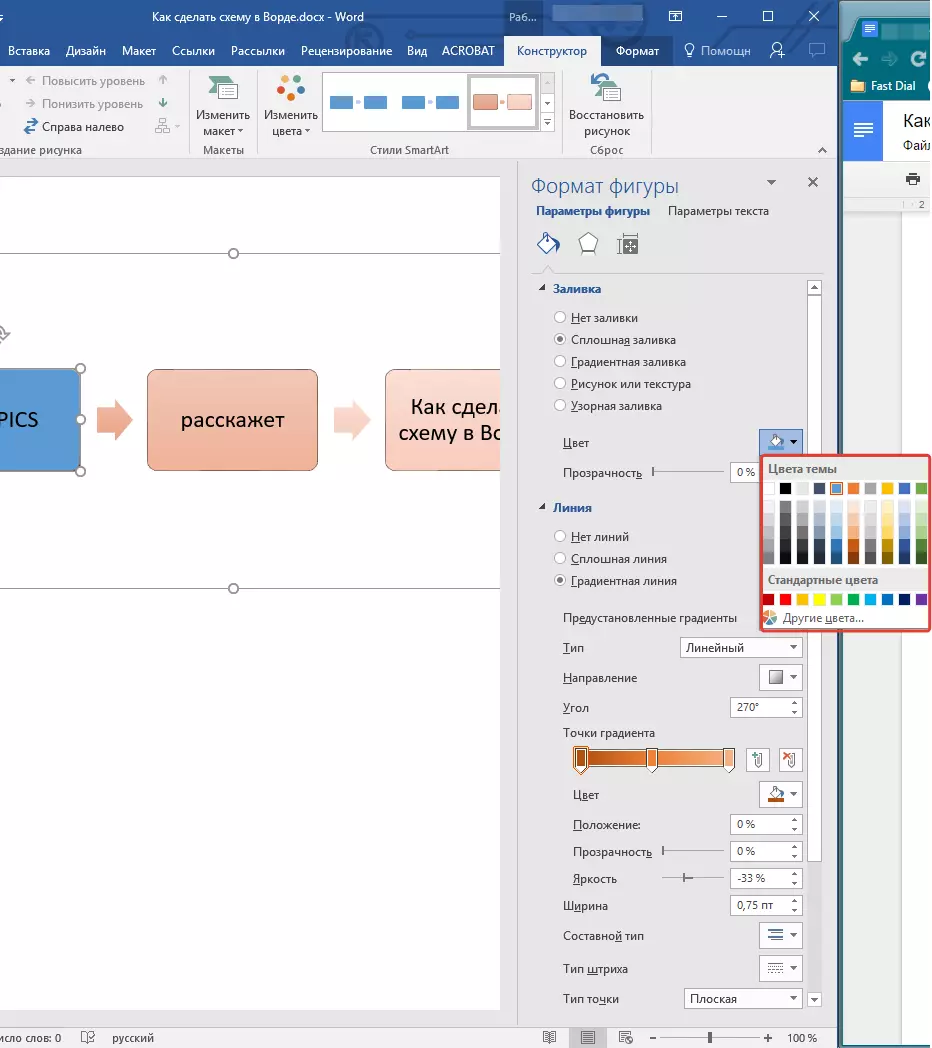
5. បន្ថែមលើពណ៌អ្នកក៏អាចកែសម្រួលកម្រិតតម្លាភាពរបស់វត្ថុបានដែរ។
6. បន្ទាប់ពីអ្នកធ្វើការផ្លាស់ប្តូរចាំបាច់បង្អួច "តួលេខទ្រង់ទ្រាយ" អ្នកអាចបិទបាន។
ពណ៌នៃធាតុដ្យាក្រាមរបស់ប្លុកនឹងត្រូវបានផ្លាស់ប្តូរ។
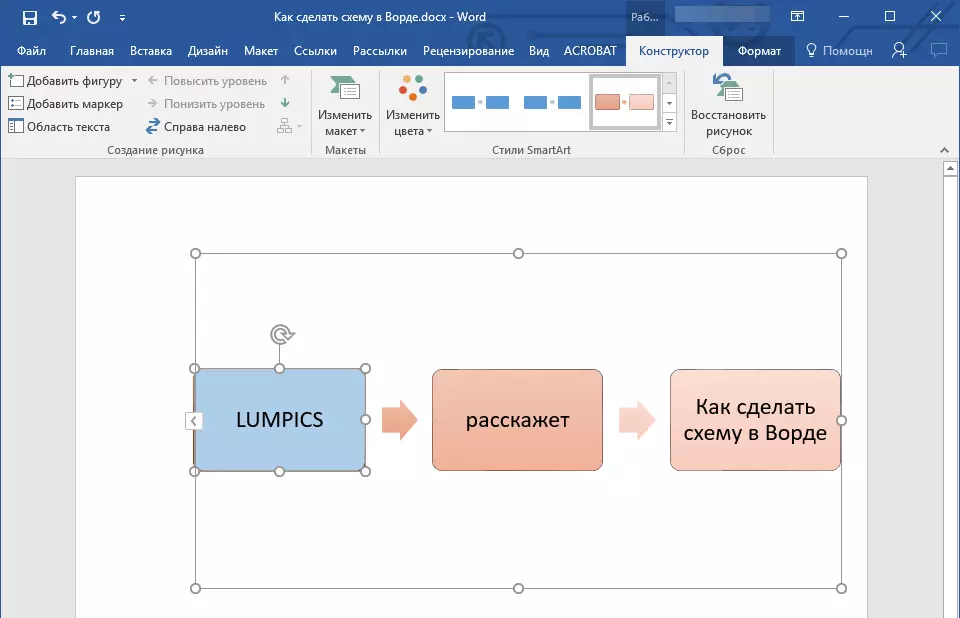
នោះហើយជាអ្វីទាំងអស់ពីព្រោះឥឡូវនេះអ្នកដឹងពីរបៀបធ្វើគម្រោងមួយនៅក្នុងពាក្យព្រះបន្ទូលឆ្នាំ 2010 - 2016 ក៏ដូចជានៅក្នុងកំណែមុននេះនៃកម្មវិធីពហុមុខងារនេះ។ ការណែនាំដែលបានពិពណ៌នានៅក្នុងអត្ថបទនេះគឺសកលហើយវានឹងសមនឹងកំណែណាមួយនៃផលិតផលការិយាល័យពីក្រុមហ៊ុន Microsoft ។ យើងសូមជូនពរឱ្យអ្នកមានផលិតភាពខ្ពស់ក្នុងការងារនិងទទួលបានលទ្ធផលវិជ្ជមាន។
